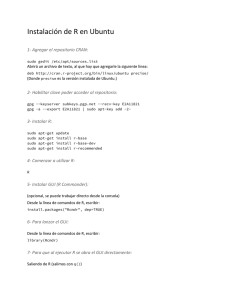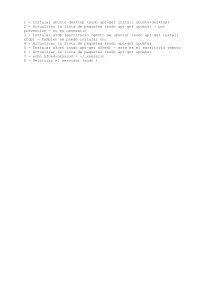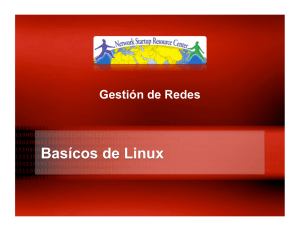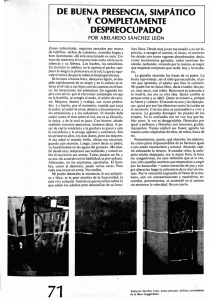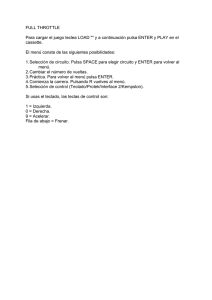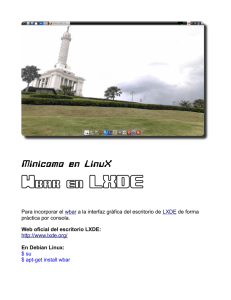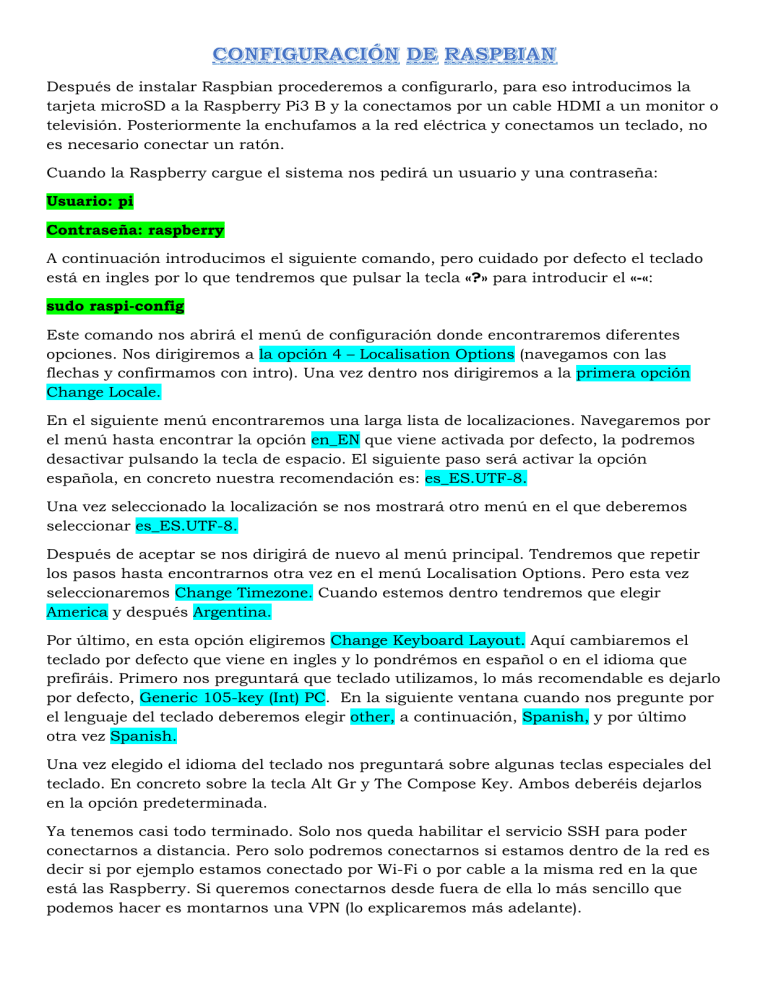
Después de instalar Raspbian procederemos a configurarlo, para eso introducimos la tarjeta microSD a la Raspberry Pi3 B y la conectamos por un cable HDMI a un monitor o televisión. Posteriormente la enchufamos a la red eléctrica y conectamos un teclado, no es necesario conectar un ratón. Cuando la Raspberry cargue el sistema nos pedirá un usuario y una contraseña: Usuario: pi Contraseña: raspberry A continuación introducimos el siguiente comando, pero cuidado por defecto el teclado está en ingles por lo que tendremos que pulsar la tecla «?» para introducir el «-«: sudo raspi-config Este comando nos abrirá el menú de configuración donde encontraremos diferentes opciones. Nos dirigiremos a la opción 4 – Localisation Options (navegamos con las flechas y confirmamos con intro). Una vez dentro nos dirigiremos a la primera opción Change Locale. En el siguiente menú encontraremos una larga lista de localizaciones. Navegaremos por el menú hasta encontrar la opción en_EN que viene activada por defecto, la podremos desactivar pulsando la tecla de espacio. El siguiente paso será activar la opción española, en concreto nuestra recomendación es: es_ES.UTF-8. Una vez seleccionado la localización se nos mostrará otro menú en el que deberemos seleccionar es_ES.UTF-8. Después de aceptar se nos dirigirá de nuevo al menú principal. Tendremos que repetir los pasos hasta encontrarnos otra vez en el menú Localisation Options. Pero esta vez seleccionaremos Change Timezone. Cuando estemos dentro tendremos que elegir America y después Argentina. Por último, en esta opción eligiremos Change Keyboard Layout. Aquí cambiaremos el teclado por defecto que viene en ingles y lo pondrémos en español o en el idioma que prefiráis. Primero nos preguntará que teclado utilizamos, lo más recomendable es dejarlo por defecto, Generic 105-key (Int) PC. En la siguiente ventana cuando nos pregunte por el lenguaje del teclado deberemos elegir other, a continuación, Spanish, y por último otra vez Spanish. Una vez elegido el idioma del teclado nos preguntará sobre algunas teclas especiales del teclado. En concreto sobre la tecla Alt Gr y The Compose Key. Ambos deberéis dejarlos en la opción predeterminada. Ya tenemos casi todo terminado. Solo nos queda habilitar el servicio SSH para poder conectarnos a distancia. Pero solo podremos conectarnos si estamos dentro de la red es decir si por ejemplo estamos conectado por Wi-Fi o por cable a la misma red en la que está las Raspberry. Si queremos conectarnos desde fuera de ella lo más sencillo que podemos hacer es montarnos una VPN (lo explicaremos más adelante). Para activar el servicio SSH nos vamos a la opción 5 Interfacing Options. Dentro de este menú seleccionamos la segunda opción P2 SSH, pulsamos enter y confirmamos la activación pulsando sobre Yes. Opción extra y de seguridad Como configuración extra ampliaremos el sistema de archivos del SO a toda la tarjeta SD. Podremos lograrlo desde la opción 7 Advanced Options. Una vez dentro ejecutamos A1 Expand Filesystem Ensures that all of the SD card sotorage is avaliable to the OS. Y con esto ya estaremos utilizando todo el espacio de nuestra microSD. Para terminar por seguridad cambiaremos la contraseña por defecto que viene, ya que como hemos activado el control remoto no querremos que alguien que no seamos nosotros entre en nuestra Raspberry Pi3. Para ello entramos en la primera opción del menú principal Change User Password, pulsamos enter dos veces y nos pedirá que introduzcamos la nueva contraseña. Una vez realizado este cambio ya podemos salir del menú de configuración. Nos movemos hasta Exit y pulsamos enter. Cuando salgamos del menú la Raspberry nos pedirá reiniciar, aceptamos y esperamos que arranque. Una vez que haya arrancado de nuevo tenéis dos opciones dejarla donde la hayáis conectado quitando el cable HDMI pues ya no nos hará falta en los próximos tutoriales o moverla cerca del router para conectarla por ethernet, si queremos hacer lo segundo deberemos ejecutar el comando: sudo shutdown De esta forma se nos apagará con seguridad. INSTALACION DE HOME ASSISTANT sudo apt-get update sudo apt-get upgrade -y sudo apt autoremove sudo apt-get install python3 python3-venv python3-pip sudo apt-get install build-essential libssl-dev libffi-dev pythondev sudo useradd -rm homeassistant cd /srv sudo mkdir homeassistant sudo chown homeassistant:homeassistant homeassistant sudo su -s /bin/bash homeassistant cd /srv/homeassistant python3 -m venv . source bin/actívate (homeassistant)homeassistant@raspberrypi:/srv/homeassistant $ pip3 install homeassistant hass http://ipaddress:8123